Hallo,
ich möchte euch mein kleines Projekt vorstellen. Es handelt sich hierbei um ein kleines Autohotkey script das es ermöglichen soll LS 19 komplett mit dem Gamepad ( stellvertretend ) als Mouse bedienbar zu machen. Funktionieren sollte das script auf allen Windows Versionan ab Win 7, auf die Funktionalitäten gehe ich weiter unten noch mal ein. Ihr könnt euch das script aus meinem Google Drive runterladen, das Programm Autohotkey ( Programmierer und Kenner dürften das Programm wahrscheinlich kennen ) müsst ihr euch aus dem Internet laden, z.b von Chip.de oder Heise.de. Dann könnt ihr das script ausführen. Zu den Funktionen:
Am besten startet man das script nach dem man das Spiel vollständig geladen hat und sich auf einer Map befindet. Wenn man z.b auf dem Gamepad die Taste 9 drückt ( oder auf dem Numpad des Keyboards die Taste Numpad0 ) dann öffnet sich das Menü in LS 19 und der Mauszezeiger wird aktiv. Nun kann man sämtliche Funktionen des Spiels mit dem Gamepad/Mauszeiger bedienen. Das script übernimmt sozusagen den Mauszeiger und lässt diesen fortan ( bis man erneut die Taste 9 auf dem Gamepad oder Numpad 0 drückt ) diesen über das Gamepad selbst steuern. Wenn man wie gesagt die Taste 9 ( auf dem Gamepad ) oder Numpad0 ( Keyboard ) erneut drückt wird das Menü wieder verlassen.
Die Tasten ( auf dem Gamepad ) 1 und 2 sind zur Steuerung der Maustasten 1. klick 2. rechts klick, note: nur so lange das script aktiv ist, sprich im Menü von LS 19. Zu beachten ist: dass man im Ideal Fall immer das Menü über den erneuten Tastendruck Gamepad 9 oder auch Numpad0 auf dem Numpad verlässt ( auf die Map zurück), da so die genaue Funktion des Scripts gewährleistet bleibt. Sollte man doch mal über eine eigene Aktion z.b durch drücken der ESC Taste auf dem Keyboard das Menü verlassen haben kann man das Script resetten, in dem man wieder ins Menü geht und dort angekommen die Taste 9 auf dem Gamecontroller 2-3 Sekunden lang gedrückt hält. Das script resettet dann und es erscheint ein kleines Fenster über dem Spiel, dass es zu bestätigen gilt. Danach kann man es normal von vorn benutzen. Die Empfehlung ganz klar immer über die Taste 9 oder Numpad0 aufrufen und verlassen. Da ich ein ziemlich frischer Programmierer und auch nur Hobbymäßig bin, würde ich mich über Tester und auch über die Mithilfe evtl. Verbesserungen freuen. Vorschläge sind immer Willkommen.
Edit: oben links befindet sich eine kleine OSD Anzeige /ON/OFF je nach Status des scripts. Natürlich nur solange das script läuft.
Grüße und der Link zum Google Drive: https://drive.google.com/file/d/1qdUNEw ... sp=sharing
LS 19 komplett mit dem Gamepad bedienen, auch Menüs etc.
1 post
Page 1 of 1
1 post
Page 1 of 1